Тик ток для авторов как сделать
Добавил пользователь Skiper Обновлено: 18.09.2024
TikTok – перспективная платформа для публикации коротких 15-секундных и минутных видео. Она появилась в Азии, откуда молниеносно распространилась по всему миру и стала для некоторых местом заработка первого миллиона. Если вы готовы к тому, чтобы однажды проснуться звездой Интернета в наилучшем смысле этого слова, то сохраните эту статью и пользуйтесь ценным набором советов по съемкам и монтажу ТикТоков, за которые не стыдно.
Как снимать TikTok
Сделать свое первое видео можно без профессиональных знаний монтажа. Давайте пошагово разбираться, как снимать TikTok в нативном приложении, платформа при этом не важна. Есть два основных способа: снять и смонтировать видео сразу в приложении или загрузить в TikTok готовое видео из галереи. Например, которое смонтировано в редакторе Movavi Video Editor Plus. Для начала разберемся, как снимать видео в TikTok сразу в приложении.
Шаг 1. Установите приложение и откройте меню возможностей для съемки. Для этого нужно нажать на кнопку с плюсом. Предоставьте необходимые разрешения – в операционной системе Андроид.
Шаг 2. Определитесь с тем, сколько секунд будете снимать: 15, 60 или 180. На платформе предусмотрены только три варианта, так что это накладывает некоторые ограничения, но вы всегда можете вдохновиться креативным подходом других: микросериалами, моностендапами и прочими поджанрами.
Шаг 3. Выберите фильтр, маску, готовую тему, и снимите первый ролик на встроенную в приложение камеру с наложением. Тут единственное, что вас ограничивает, собственная фантазия, сама площадке не приемлет только сцены насилия и прочую запрещенку. Все прикольное, звуки, музыка, переходы, уместные эффекты ценятся очень даже высоко.
Шаг 4. Переходите Далее для настройки конфиденциальности публикации, добавления обложки, написания хэштегов для продвижения и попадания в рекомендации, когда видеоматериал будет отснят. Как закончите, жмите Опубликовать.
Шаг 5. Сохраните черновик на будущее. Не всегда есть возможность опубликовать снятое сразу, для сохранения таких наработок существует раздел Черновики.
Шаг 6. Сохраните видео на устройство. Не всегда видео, снятое в TikTok-приложении предназначено для публикации для всех. Чтобы сохранить себе материал на телефон, нужно выбрать в Кто может просматривать это видео вариант Приватное и воспользоваться активным пунктом меню Сохранить на устройство. Найти скачанный ролик вы сможете в галерее устройства.
Как снимать TikTok под песню
Клипы – первое, что выстрелило на TikTok. Снять видео под песню так, будто вы исполнитель, отличный вариант на случай, когда временно нет идей о чем снимать. В библиотеке площадки собраны тысячи вариантов озвучки, как ими воспользоваться и снимать под музыку: рассмотрим пошагово.
- В нижней панели рабочей области приложения нажмите на плюс для перехода в режим камеры.
- Над кнопкой начала записи установите длительность съемки: 3 минуты, 60 или 15 секунд.
- Нажмите Добавить музыку в верхней панели рабочей области и выберите фоновую песню из богатейшей библиотеки легальной музыки в TikTok.
- Установите прочие параметры съемки с кнопок боковой панели: скорость, фильтры, улучшение, эффекты.
- Нажмите на кнопку записи, чтобы музыка заиграла и камера начала снимать. Когда закончите съемки, нажмите на стоп и на красную галочку для перехода к встроенному редактору для линейного монтажа.
- Добавьте в редакторе приложения дополнительные эффекты, стикеры, фильтры, также можно изменить музыку и выполнить озвучку с диктофона.
- Нажмите Далее для перехода к сохранению в Черновики или публикации записанного видео.
Как сделать клип в TikTok из готового видео
Снятое на камеру в приложении TikTok видео не всегда будет такое же крутое, как запечатленное на нативную камеру смартфона. Причиной тому сложные алгоритмы обработки цифровых снимков, заложенные в родных программах для съемки. Так что, если вам не повезло иметь в самом TikTok достаточное качество съемки, сохраняйте себе инструкцию, как загрузить готовый ролик и выполнить его монтирование средствами самой видеоплатформы.
Как монтировать TikTok
TikTok – это не видеоредактор, как некоторые могут подумать, а только дополненная некоторыми инструментами для обработки приложение для съемки в формате конкретной площадки. Поэтому, если вы хотите действительно удивить аудиторию проекта, встроенных возможностей для редактирования точно будет мало. Местная публика отлично знакома с тем, что могут популярные шаблоны и жаждет того, что будет необычно красиво и со смыслом. Для этого лучше иметь приложение для редактирования с достаточно большим набором функций, включая эффекты и стикеры для наложения, тогда воплощать в жизнь самые креативные идеи роликов будет гораздо проще.
Для начинающих: монтаж в приложении TikTok
Научиться создавать популярные ТикТоки не сложнее, чем создавать музыкальные открытки из фотографий с наложением музыки. Ведь все таким занимались в период расцвета социальных сетей? Азиатская площадка для публикации видеоконтента вывела наши детские развлечения на новый уровень, и теперь за кривляния под популярную песню, танцы перед зеркалом и разыгрывание сценок в лицах некоторым удается получать миллионы. И все, что нужно для первого шага к успеху в TikTok – само приложение и написанная ниже инструкция по монтированию.
- Откройте приложение и нажмите на плюс на нижней панели, чтобы перейти в режим загрузки видеоконтента или фотографий для последующего монтажа клипа.
- Нажатием на миниатюру справа от кнопки записи перейдите в галерею и выберите материалы, которые буду использовать для сбора клипа для TikTok.
- Обрежьте ролики до нужной длины, если они будут выходить за пределы установленных площадкой ограничений, обрезка произойдет автоматически.
- Замедлите или ускорьте видео, используя ускоритель под кнопкой записи.
- Перейдите Далее для работы с текстом, добавления эффектов, переходов, стикеров и прочих монтажных мелочей.
- Выполните озвучку путем записи своего голоса на встроенный диктофон с эффектами и без, а также вы можете установить музыку с телефона или из библиотеки сервиса в качестве фоновой мелодии.
- Сохраните видео в Черновики для экспорта в галерею устройства или опубликуйте смонтированный клип на сервисе, указав хэштег и выбрав прочие параметры.
Как выполнять видеомонтаж в Movavi Video Editor Plus
Пока новички и все, кто не любит сложностей с переносом видео между устройства, монтируют ТикТоки в нативном редакторе, профессионалы и блогеры с миллионами фанатов выбирают более продвинутые инструменты. Видеоредактор Movavi Video Editor Plus – яркий пример такого, где можно не только ускорить картинку и сделать фоновую озвучку смешными голосами и музыкой.
- Запустите программу и нажмите на Добавить файлы, чтобы загрузить в рабочую область материалы для монтажа: фотографии, видеозаписи, аудиофайлы. Также вы можете просто мышью перетащить в область импорта нужные файлы и папки.
- Разместите фотографии, видеозаписи и аудиодорожки на шкале времени в нижней части рабочей области программы в порядке их проигрывания в видео.
- Откройте вкладку Звуки, чтобы оживить картинку фоновыми звуками из встроенной библиотеки.
- Воспользуйтесь вкладками Музыка и Видеоклипы, чтобы добавить в свой клип готовые фоновые мелодии и шаблонные вставки для более динамичных стыковок кадров. Шаблоны также можно отредактировать и подогнать под параметры картинки в видео.
- Сделайте переходы между сценами плавнее и интереснее – во вкладке Переходы доступно много вариантов, понравившийся надо только перетащить на нужное место на временной шкале.
- Наложите титры (вкладка Титры), так вы сделаете видео с голосовой озвучкой доступными людям с проблемами со слухом и тем, кто по какой-то причине вынужден листать TikTok с отключенным динамиком и без наушников в ушах.
- Перейдите в Другие инструменты для финальной обработки, куда входит цветокоррекция, стабилизация, наложение фирменного водяного знака, панорамирование и пр.
- Нажмите Сохранить для открытия режима экспорта готового видео. Для TikTok лучше выбирать MP4 или MOV в высоком качестве и разрешении кадра 1080×1920. Папку для экспорта выбираете тут же и ждете, пока обработка завершится и каталог с готовым файлом автоматически откроется на рабочем столе.
Видеомонтаж в Movavi Clips
За компьютером почти всегда удобнее, но когда надо быстро и на бегу – подойдет и мобильное приложение. Movavi Clips – бесплатный видеоредактор для iOS и Android со своей библиотекой эффектов, стикеров, переходов для создания эффектных ТикТоков. Главная фишка приложения в простоте и интуитивности, если сам TikTok не всем кажется таким уж логичным, то здесь практически все находят нужные кнопки без перечитывания справочной информации. Но на всякий случай прилагаем инструкцию по монтажу в Movavi Clips – все пошагово и максимально доступно.
- Нажмите на плюс в нижней части рабочей области приложения для перехода к добавлению уже отснятого видео и фотоматериала. Откроется проводник с доступом к внутренней памяти, откуда можно выгрузить любое количество файлов для использования в будущем клипе.
- Выберите соотношение сторон – для TikTok предпочтительны вертикальные видео, такой пункт есть в списке готовых пресетов, нужно только на него нажать. Если ролик или фото сняты в горизонтальной ориентации, то выбор вертикальной в редакторе добавит аккуратные поля по бокам для получения нужного соотношения сторон.
- В нижней панели на временной шкале выберите точки начала и конца клипа и воспользуйтесь кнопкой с ножницами, чтобы обрезать лишнее.
- Добавьте звуковое сопровождение – это может быть готовая озвучка или музыкальная композиция, – для выбора аудио нажмите соответствующую кнопку.
- Отрегулируйте скорость воспроизведения в меню Скорость, там доступны варианты ускорения и замедления, а также тумблер для выбора нужно ли ускорять/замедлять звук на видео.
- Запишите звуковую дорожку с диктофона устройства в меню Озвучивание.
- Наложите текст – очень полезная опция, названная в редакторе просто Текст, пригодится, чтобы продублировать звук для слабослышащих и тех, кто смотрит TikTok с выключенными динамиками на телефоне ночью под одеялом.
Как снять прикольное видео в TikTok
Для того, чтобы снять прикольное видео в TikTok, можно потратить годы на поиск той самой идеальной сцены или же создать ее из ничего – с реквизитом, постановкой и творческим подходом к монтажу. Так, начинающим блогерам TikTok практически никогда не удается обходиться без штатива, монопода, фонов для съемки, мобильного света и шпаргалок от популярных инфлюенсеров в Pinterest. Продвинутые умеют пользоваться для съемок подручными материалами и использовать тренды, даже крайне заезженные, на новый лад.
Для съемки танцев нужен штатив. Не важно, есть кому вас снять или вы будете справляться своими силами, смартфон надо ставить устойчиво и не надеяться на корректную стабилизацию.
- Установите смартфон на штатив.
- Подключите колонку с музыкой.
- Порепетируйте столько раз, сколько нужно для получения подходящего результата.
- Снимите пробный дубль.
- Подкорректируйте освещение, возможно – смените место съемки.
- Снимите чистовой вариант и обработайте при помощи TikTok и видеоредакторов семейства Movavi.
Для съемки клипов выбирайте людные места. В оживленных переходах, метро, торговых центрах снимать сложнее: могут выбить смартфон из рук, задеть установленный штатив, влезть в кадр без приглашения, – зато результат получается не заезженным и практически всегда интересным.
- Выберите локацию, где много людей, но нет давки и разрешено вести съемку.
- Подключите беспроводные наушники, чтобы хорошо слышать музыку при съемки клипа.
- Установите смартфон на штатив или дайте его оператору в руки и запускайте съемку под музыку.
- Не стесняйтесь взаимодействовать с окружающими, но дружелюбно, чтобы их реакции украсили ролик и сделали его неповторимым, ведь один человек в полупустом кадре – практически всегда выглядит недостаточно круто и оригинально.
- При монтаже порежьте кадры так, чтобы ракурсы были максимально разноплановыми, а используемые эффекты и переходы отвечали динамике фоновой песни.
Для разговорных ТикТоков найдите хороший свет и звук. Когда смотреть особенно не на что, люди начинают внимательнее слушать. Воспользуйтесь этим правилом. когда решите снимать стендапы, сценки и другие разговорные ТикТоки. Очень важный момент в съемке разговорного жанра – выбирайте хороший микрофон и локацию, где не будет ненужного эха и раздражающего фонового шума.
- Настройте свет, микрофон для снятия звука и установите смартфон в штатив, поднятый на высоту кадра.
- Снимите несколько дублей под разным углом, если нет возможности сразу поснимать с двух и более камер.
- При монтаже почистите звуковую дорожку от лишнего шума при помощи программных инструментов.
- Порежьте отснятый материал с чередованием общих и ближних планов, так смотреть происходящее на экране будет интереснее.
- В местах длительных пауз разбавьте тишину фоновой музыкой с нужной динамикой звучания.
- Соберите ролик, пересмотрите на предмет ляпов и залейте в TikTok по приложенной несколькими главами выше инструкции.
Идеи для видео
Танцы, песни, игра на музыкальных инструментах, процесс рисования в ускоренном виде. Любые творческие активности очень залипательные, люди любят смотреть на то, как рождается красота, и если у вас есть таланты, их презентации самое место в видео на TikTok.
Мир вокруг с неожиданных ракурсов. Пройдитесь по району, поищите интересные точки для съемки. Часто там, где мы проводим больше всего времени, все кажется таким серым и скучным, что снимать пространство вокруг совсем не хочется. Но стоит отключить внутреннего скептика и поискать новые углы зрения для камеры, окажется. что простор для творчества бескрайний, и даже в приевшемся дворе легко отыскать что-то стоящее внимание аудитории TikTok.
Переберите старые фотографии. Слайдшоу с музыкой или голосовой озвучкой также нравятся поклонникам коротких видео. Поэтому, старые цифровые фотографии, особенно отражающие знаковые события, тренды, настроения эпохи, легко могут стать источником крутого залипательного контента.
Попробуйте себя в жанре пародии. Нет ничего страшного в том, чтобы намеренно показаться смешным. Поэтому, если готовы смешить и смеяться, попробуйте спародировать любимого артиста или певца. Пародийные клипы легко разлетаются за пределы TikTok и становятся буквально вирусными, равно как и разговорные пародии со стендапами – неплохой вариант заполучить первые просмотры.
Стать популярным в Тик Токе не так просто: нужно создавать полезный и одновременной интересный контент, следовать трендам.
Стать популярным в Tik Tok за месяц
Прежде, чем раскрутить Тик Ток с нуля, пользователь должен знать о нескольких хитростях:
- социальная сеть активнее продвигает новые аккаунты;
- дуэты часто попадают в ТОП, даже если сняты на незначительную тему;
- можно использовать теги, которые не относятся к теме клипа;
- записи, где видно человека и есть смена кадров – быстрее попадают в популярное.
Способы, как раскрутить аккаунт
Есть несколько способов, как сделать страницу популярнее, кроме накрутки или неофициальных сервисов:
- регулярно писать в комментариях, добавлять в друзья к другим пользователям;
- создавать контент на важные темы, которые обсуждаются в социальной сети;
- редактировать клипы не только через Тик Ток, но и другие приложения;
- использовать популярную музыку или звуки при съемке.
Два варианта, как раскрутить страницу:
Второй вариант, как сделать страницу популярной:
Между видеозаписями нужно соблюдать время в два-три дня. Чтобы собрать определенный объем аудитории и задержать их внимание.


Создайте опрос для своих подписчиков, написав в описании к следующему видео: чтобы они хотели видеть в клипах.

Сервисы по накрутке в Tik Tok: в чем опасность
Сервисы для автоматизированного получения подписчиков пользуются популярностью среди новых пользователей Тик Тока. Но у такого способа есть преимущества и недостатки.
Но такой способ актуален, если пользователь продолжит развивать профиль и сможет найти аудиторию по выбранной теме.
Почему так происходит:
- аудитория не совершает дополнительных действий с видео. Не оставляет комментарии, не делится с другими пользователями;
- аккаунт постепенно развивается и чтобы получить аудиторию, нужно продолжать снимать;
- низкое качество съемки. Кроме интересной подачи материала, должно быть соответствующее оформление;
- профиль попал в теневой бан.
Теневая блокировка возникает, если владелец страницы нарушил какое-либо правила или на аккаунт пожаловались. Тогда посты не попадают в Рекомендации и даже могут не появляться у подписчиков.
4 - й год работаю удалённо и создаю различные источники дохода. Строю бизнес в интернете и активно инвестирую.
Всем доброго вечера. На связи Юлия Лыкова. Сегодня я расскажу, как монтировать видео в тик ток.
Итак, вернемся к нашей сегодняшней теме. Я уже рассказывала о регистрации, прямом эфире и как удалить видео в тик токе. Вы заметили, как мир изменился? Ведь совсем недавно ценили красивое фото, ценили навык фотографирования. А сейчас это все ушло на второй план, теперь миром правят видео. Кто умеет снимать ролики сейчас в тренде, а те, кто умеют снимать крутые видео, монтировать, им цены нет. Так самое время и вам научиться этому полезному навыку.
Как монтировать видео в Тик Ток на телефоне
К сожалению, склеивать ролики в редакторе тик тока нельзя, но есть возможность их загрузить друг за другом.
Загрузка готового видео




- Затем перед нами откроется окно, где предложат выбрать ролик, который мы будем загружать.
Здесь можно загрузить одно видео либо несколько, зависит от нашей задумки.

- Для этого нужно нажать на кружочек, он есть в каждом ролике в правом углу.


Коротко вам назову их: музыка, эффекты, текст, стикеры, а также фильтры, голосовые эффекты, озвучка и шумоподавление.

Я отдельно ниже расскажу про каждую функцию более подробно.

Желаете научиться создавать цепляющий контент? Если да, то этот замечательный курс именно для вас. Где вам подробно расскажут и научат зарабатывать через продвижение брендов и компаний.
Функция №1 Музыка
Благодаря данной функции тик ток есть тик ток, потому что изначально очень сильно ценились ролики, где открываешь рот под какие-либо звуки. Сейчас, конечно же, тоже можно снимать такие видосики, но они уже не в тренде.

- Открывается дополнительное окно, где находится:


- Избранное: это музыка, которая вам понравилась и вы сохранили её.
- Громкость: здесь вы может убавить или прибавить громкость у оригинального или добавленного звука.

- Выбираете любой понравившийся звук и кликаете на него, и он автоматически добавляется в ваш ролик.
Функция №2 Эффекты
Представлен большой выбор различных эффектов. Такие как:
- Visual
- Движение
- Sticker
- Transition
- Split
- Время
Ну и, конечно же, каждый этот вид дополнительно представляет выбор.
Функция №3 Текст
Задавались ли вы вопросом, как монтировать видео в Тик Ток с текстом? Я вот когда только начинала свой путь в познании данной платформы очень сильно желала узнать, как же другие тиктокеры делают, так что текст то появляется в ролике, то исчезает.

- Затем открывается клавиатура и еще здесь можно подобрать подходящий нам шрифт, цвет и нахождение (по центру или по бокам) текста.

А теперь нам доступно 2 варианта как можно поступить с нашим текстом:
- Установить длительность (выбрать на какой секунде или минуте появится тест и на какой пропадёт).
- Редактировать (если что-то забыли доделать, то можно снова оказаться в меню, где клавиатура).

Кстати, чтобы внести эти изменения достаточно просто нажать на слово, которое мы написали.
Функция №4 Стикеры

- Открывается вот такое меню. Здесь предлагают выбрать 2 вариации:
- Стикеры.
- Эмодзи.
Здесь сложностей возникнуть не должно, так как все легко. Сверху находится поисковая строка, и если вы не можете найти, то, что ищете или не хотите тратить много времени на поиски то кликнете по поиску и введите то, что вам нужно.
Функция №5 Фильтры

И здесь нам на выбор предоставляют много различных фильтров:
- Портрет
- Ландшафтный режим
- Еда
- Vibe
В свою очередь каждый из них ещё делится на разные варианты. Проще говоря, фильтры нужны, чтобы наш видосик сделать более ярким или наоборот черно-белым.

- Так что все просто. Нажимаете на каждый фильтр, таким методом пробуйте все и, следовательно, подбираете самый вам подходящий.
Функция №6 Голосовые эффекты
Простым языком на вашу запись и оригинальный звук будет наложен голосовой эффект. Кстати, прикольная штука. Попробуйте вам обязательно понравится.

- Пусто.
- Белка.
- Баритон
- Вибрация.
- Мегафон.
- Робот.
- Села батарейка.
- Электро.
- Эхо.
- Микрофон.
- Синтезатор.
- Эльф.
- Гигант.

Функция №7 Озвучка
Озвучка классная тема. Я бы назвала это удобством.
Здесь мы, получается, записываем свой голос или что-нибудь другое и в итоге наша озвучка будет либо одновременно с оригинальным звуком воспроизводиться либо чисто отдельно.
- Для того чтобы запись началась необходимо нажать на белый кружочек с красной точкой в центре.
- После настраиваем, где нам точно нужна озвучка, выбираем на отрезке нашего ролика.

Функция №8 Улучшить
В наше время качество ролика играет огромнейшую роль. Поэтому и существует эта функция.

Как монтировать видео в Тик Ток в процессе съемки

- Далее выбираем классную песню и затем нажимаем на значок белой галочки в красном прямоугольнике, чтобы добавить её в наш будущий ролик.
Кстати, если вам сразу понравились несколько песен, и вы не можете определиться под какую мелодию сейчас снять ролик, то выход есть. Нажмите на значок флажка напротив вашей песенки, таким образом, она добавится в избранное, и вы не будете переживать о потере.

- Надо выбрать, сколько по времени будет длиться наш ролик.
Допустимое время зависит от количества наших подписчиков. Стандартное время 15 секунд, затем 30 и так далее.
У меня на данный момент 6502 подписчика, поэтому есть:
- 15 секунд.
- 60 секунд.
- 3 минуты.

Дополнительные возможности редактора Тик Ток



В наше не стабильное время советую освоить профессию, благодаря которой вы сможете зарабатывать, не выходя из дома, например в том же тик токе.
Сторонние приложения
Посоветую от себя, какими я лично пользуюсь приложениями, которые покорили моё сердечко.
- Во-первых, это CapCut. Удобно и просто все сделано, даже если вы новичок не сложно будет вникнуть во весь процесс.
- Во-вторых, это InShot. Единственный минус в этом приложение это наличие водяного знака, который вы не можете убрать на бесплатной версии. Ну, сами думаю, понимаете, что на платной, конечно же, версии это возможно.
Заключение
Вот и подошла к логическому завершению моя статья. Спасибо кто со мной был до конца. Если я не ответила на ваш вопрос, то обязательно сообщите мне, буду рада помочь.

Каким должно быть описание видео в Тик Токе?
Перед тем, как отредактировать подпись, мы должны понять, есть ли ошибки в уже написанных словах. Описание должно быть следующим:
Как оставлять описание видео в Тик Ток?
Конечно, мы можем выложить ролик в профиль без каких-либо своих комментариев. Однако, нам всё же стоит поступать немного иначе, если мы хотим уметь оставлять подписи к публикациям. Алгоритм действий следующий:
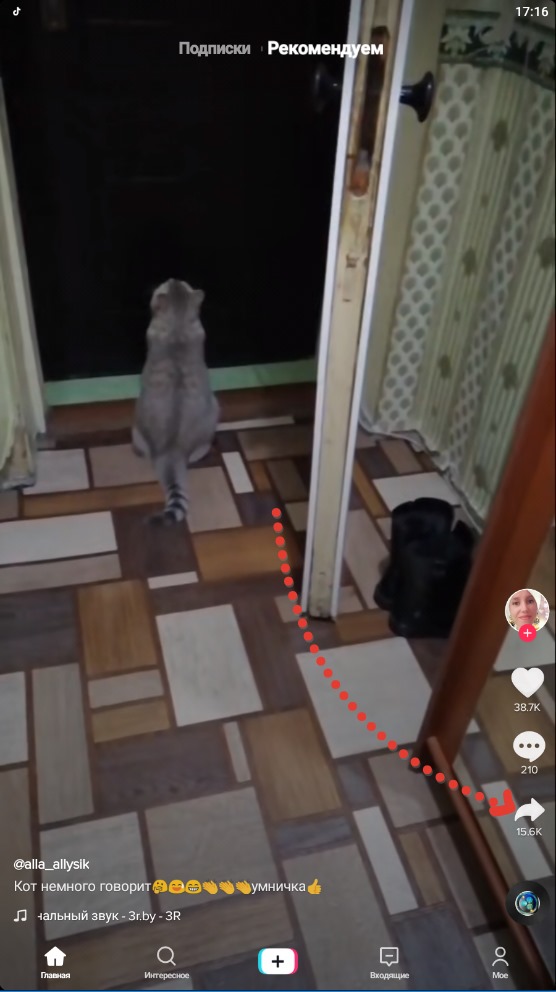
Можно ли изменить или убрать описание видео в Тик Ток?
Как в Тик Токе полностью прочитать описание видео?
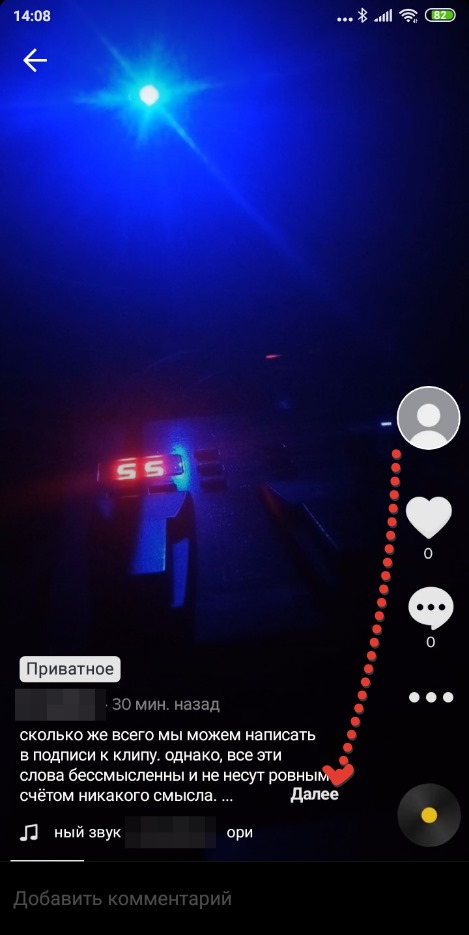
Вопросы наших читателей

Для этого мы открываем свою страницу и нажимаем на большую розовую кнопку. Всё просто.

Увы, нельзя. Если вам не хватает этого объёма, воспользуйтесь комментариями. Но в любом случае, ТТ не для поэм и романов. Поэтому, если вам не хватает 150 символов, кажется, планируемая публикация больше подойдёт какому-нибудь другому сервису.

Делать качественный контент и грамотно его оформлять, чтобы люди могли без проблем его находить. Это позволит выйти в рекомендации и найти новую аудиторию. Для выхода в реки, вам нужно обеспечить динамичный рост статистики. Лайфхаком в этом являются, например, сервисы комплексного продвижения и накрутки. Токкер и Likemania – неплохое сочетание инструментов. Но не злоупотребляйте.
Задавай свои вопросы в комментариях и получай ответы! А также смотри ниже интересное видео по теме.
Что такое субтитры (подписи) в Тик-Ток: краткое описание
После того, как вы включите субтитры для видео, зрители увидят текстовую расшифровку звука из ролика. Например, если человек смотрит видеоролик без звука, то он все равно поймет, о чем идет речь в видео — и все благодаря автоматически созданным субтитрам.
Разработчики платформы уверены, что субтитры помогут увеличить время просмотра видео и число откликов.
Как сделать субтитры в Тик-Ток: включаем подписи
Перейдем к практической части статьи — сделаем субтитры для видео. Процесс описан в формате пошаговой инструкции.

Приложение начнет обработку звука. Через несколько секунд откроется новое окно — здесь вы увидите расшифровку аудио.


Таким образом вы можете добавить субтитры для любого видео. Они будут отображаться автоматически — их увидят все зрители.
Читайте также:

